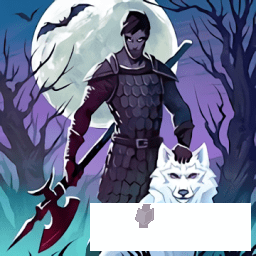路由仿真模拟软件的使用方法
时间:2025-06-03 | 作者: | 阅读:0学习计算机网络知识时,为了加深理解,通常需要借助路由仿真软件来进行实践操作。接下来,作者将以自己的实际经验为基础,向大家逐步介绍如何利用这类软件进行实验,从最基础的部分开始讲解。
首先,我们以一款支持国产品牌的路由模拟软件为例。这款软件非常适合初学者使用。

其次,在该软件中,文件管理相关的快捷键是F10+F,它涵盖了清空屏幕、清空配置、加载和保存文件以及退出等功能。

接着,如果想要添加新的设备,可以按下F10+A。这个软件允许用户添加各种类型的硬件,如路由器、交换机、个人电脑等,同时也支持添加互联网连接,并且还提供了注释的功能。
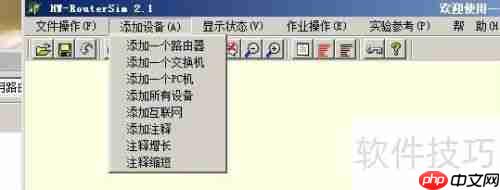
再者,按下F10+V则可以查看设备的状态信息,在这里你可以设定配置参数,例如是否展示主机IP地址以及工具栏选项,这些都是可以根据个人需求来调整的。

另外,还有一个专门用来处理作业任务的快捷键组合——F10+E,它可以用来浏览作业详情并将结果提交给老师端(不过这一功能的实际应用频率较低)。

此外,还有个非常实用的功能快捷键F10+P,它里面包含了实验指导材料以及相关的命令提示,对于顺利完成实验来说是非常有帮助的。
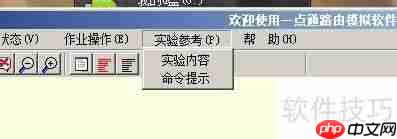
还有一些小贴士:
- 输入命令的时候要确保在一个完整的行内完成;
- 如果需要扩大窗口大小的话,可以直接拖动边框;
- 设置设备名称时切记不要加入空格字符;
- 使用F3键可以快速清理屏幕;
- Ctrl+P可以回顾之前执行过的命令记录,推荐通过方向键来选择;
- Ctrl+Z可以帮助你回到上一级目录,而end命令也是一个不错的选择;
- 当遇到紧急情况时,Ctrl+Break能够让路由器切换到ROM监控模式,这对于恢复默认设置特别有用。
最后,双击某个设备图标即可启动其控制台界面;若想建立连接,则只需单击相关接口并在另一端重复上述步骤即可完成连线操作;若要断开现有链接,则只需再次点击已经连接好的接口即可;右键点击目标设备可直接将其移除;按住鼠标左键拖拽则可以轻松移动设备位置;按下Tab键会自动补全命令前缀;输入问号则可以获得当前状态下可用的所有命令列表;最后值得注意的是,所有的配置细节都被保存在一个名为sim.ini的文件当中。

福利游戏
相关文章
更多-

- 荐片如何领取观影券 荐片官方活动参与方法
- 时间:2025-07-29
-

- 千千静听怎么设置程序启动时自动播放?-千千静听设置程序启动时自动播放的方法
- 时间:2025-07-29
-

- winrar怎么生成文件目录-winrar生成文件目录的方法
- 时间:2025-07-29
-

- 千千静听怎么设置字体?-千千静听设置字体的方法
- 时间:2025-07-29
-

- winrar怎么关闭声音方法-winrar关闭声音方法的方法
- 时间:2025-07-29
-

- winrar怎么解压光盘影像文件-winrar解压光盘影像文件的方法
- 时间:2025-07-29
-

- Win11便笺插入图片教程
- 时间:2025-07-29
-

- 如何添加第二个Parallels虚拟机
- 时间:2025-07-29
大家都在玩
大家都在看
更多-

- 数据代币领域有哪些值得买的加密货币?
- 时间:2025-08-12
-

- 手机如何设置币安APP推送通知,及时掌握行情
- 时间:2025-08-12
-

- 怎么免费获取苹果ID下载必安APP
- 时间:2025-08-12
-

- 如何关闭币安APP后台自动刷新,节省流量电量
- 时间:2025-08-12
-

- 安卓用户如何从Google Play安全下载币安APP
- 时间:2025-08-12
-

- 币安APP无法接收短信验证码的解决方法
- 时间:2025-08-12
-

- Web 3.0是什么?它与Web 2.0的区别是什么?
- 时间:2025-08-12
-

- Gala (GALA币) 是什么?GALA 代币长期价格预测2025–2050年
- 时间:2025-08-12